Kun vedät projekteja GitHubista, on aina tärkeää valita oikea perushaara, jotta arvokas työ säilyy ennen sen yhdistämistä. GitHubin avulla kehittäjät voivat muuttaa perushaaraa projektin vetopyynnön aikana. Etkö tiedä kuinka se suoritetaan? pysy kuulolla tätä blogia!
Tämän oppaan tulokset ovat:
Kuinka muuttaa perushaara vetopyynnön aikana?
Voit muuttaa perushaaraa vetopyynnön aikana noudattamalla alla annettuja ohjeita.
Vaihe 1: Siirry projektihakemistoon
Siirry aluksi haluamaasi projektihakemistoon käyttämällä ' CD 'komento:
CD demo1

Vaihe 2: Listaa tiedostot
Tämän jälkeen luettele ja tarkista nykyisen arkiston sisältö suorittamalla ' ls 'komento:
ls

Yllä olevan tulosteen mukaan ' demo1 ' arkisto sisältää kaksi tiedostoa ' tiedosto2.txt ' ja ' uusi tiedosto.txt ' vastaavasti.
Vaihe 3: Avaa tiedosto
Suorita ' alkaa ” -komento muokataksesi muutoksia olemassa olevaan tiedostoon:
aloita tiedosto2.txt

Vaihe 4: Seuraa tiedostoa
Lisää nyt päivitetyt tiedostot esitysalueelle 'the git add 'komento:
git add tiedosto2.txt

Vaihe 5: Työnnä projektitiedosto
Työnnä lopuksi projekti lisättyjen muutosten kanssa etäisäntään:
git push alkuperän mestari
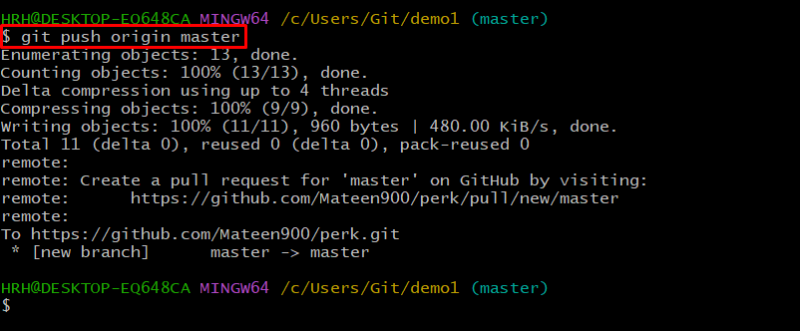
Meidän tapauksessamme projekti on työnnetty pääetähaaraan.
Vaihe 6: Vertaa ja vedä pyyntö
Siirry sen jälkeen GiHubiin ja näet työnnetyn projektin. Lyö ' Vertaile ja vedä pyyntö ”-painiketta ja jatka:
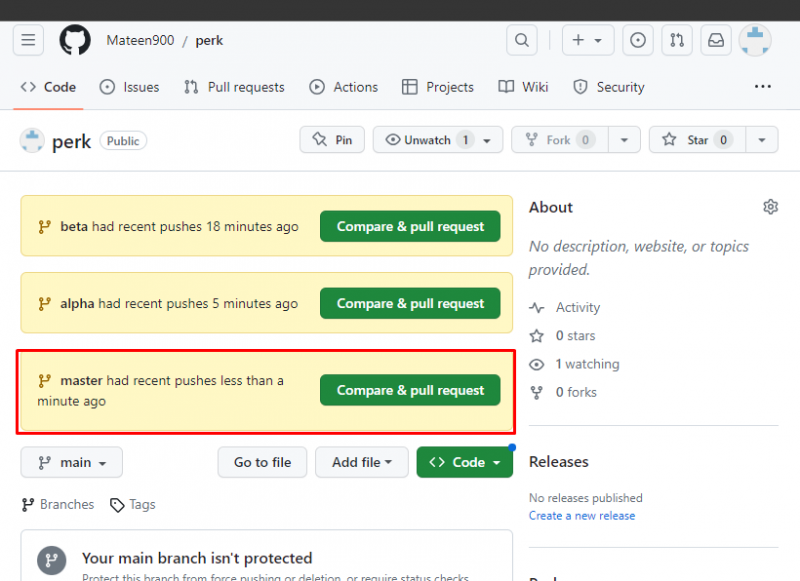
Vaihe 7: Vaihda perushaara
Napsauta näkyviin tulevassa käyttöliittymässä alla korostettua kuvaketta ja luettele kaikki olemassa olevat haarat. Muuta sitten projektin perushaara avattavasta valikosta:
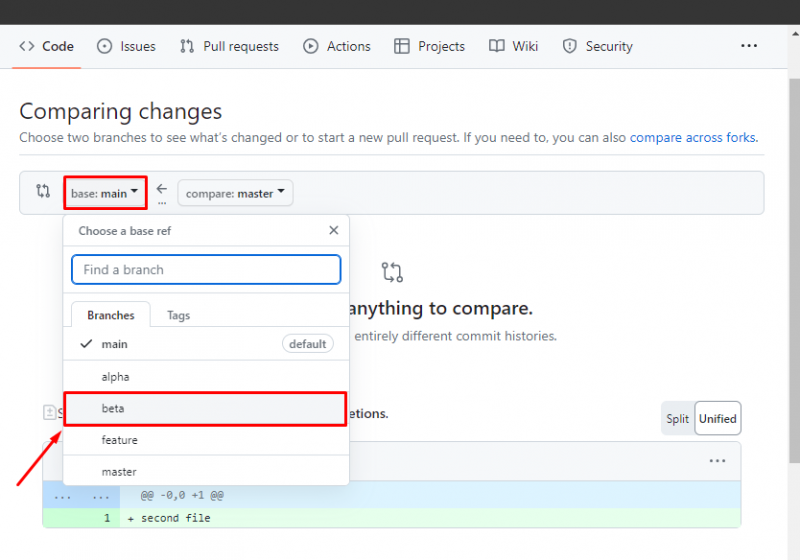
Kuten skenaariossamme, olemme siirtyneet ' hallita ' kohtaan ' beeta ”haara.
Vaihe 8: Vahvista muutos
Kuten näet, perushaara on vaihdettu ' beeta ', kuten seuraavassa kuvassa näkyy. Napsauta sitten alla korostettua painiketta ja luo vetopyyntö:
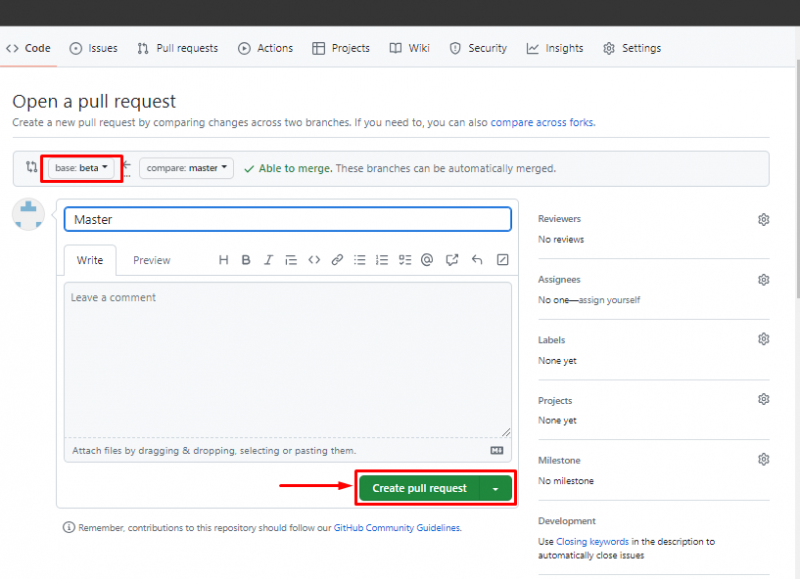
Kuinka yhdistää vetopyynnöt GitHubissa?
Vetopyynnön vertailun jälkeen käyttäjien on yhdistettävä se. Tarkista tätä tarkoitusta varten seuraavat vaiheet.
Vaihe 1: Yhdistä vetopyyntö
Yhdistäksesi vetopyynnön, vieritä alas Luo vetopyyntö -sivua ja napsauta ' Yhdistä vetopyyntö ”-painike:
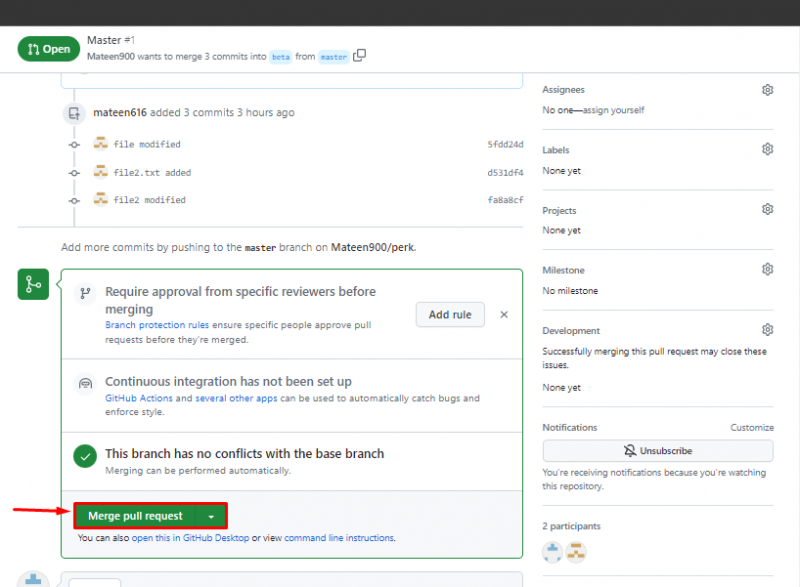
Vaihe 2: Tarkista vetopyyntö
Tarkista nyt, onko vetopyyntö yhdistetty vai ei. Se näkyy alla:
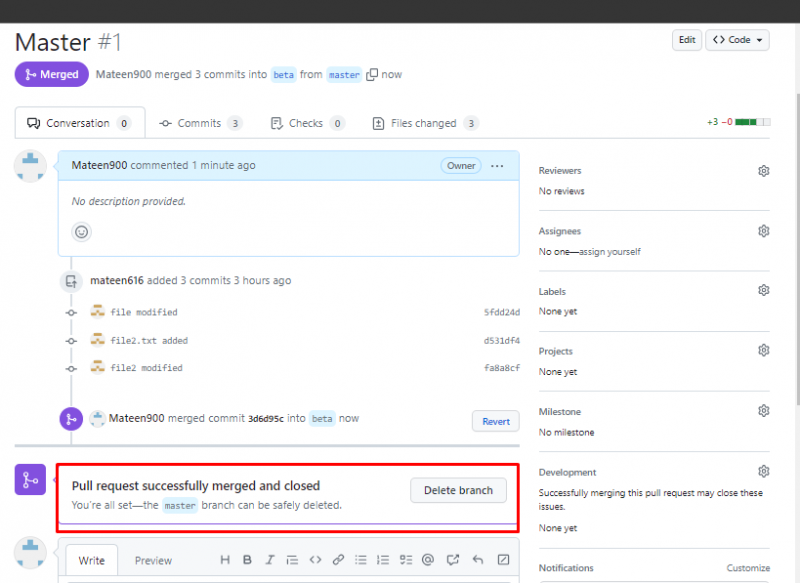
Johtopäätös
Jos haluat muuttaa perushaaraa vetopyynnön aikana, avaa Git bash ja siirry projektihakemistoon. Listaa hakemiston sisältö ja tee joitain muutoksia tiedostoihin käyttämällä ' alkaa ”komento. Työnnä sen jälkeen projekti GitHubiin. Avaa seuraavaksi GitHub ja paina ' Vertaile ja vedä pyyntö ”-painiketta. Vaihda lopuksi perushaara. Tämä viesti on havainnollistanut menetelmää vetopyynnön perushaaran muuttamiseksi Gitissä ja yhdistämismenettelyä.